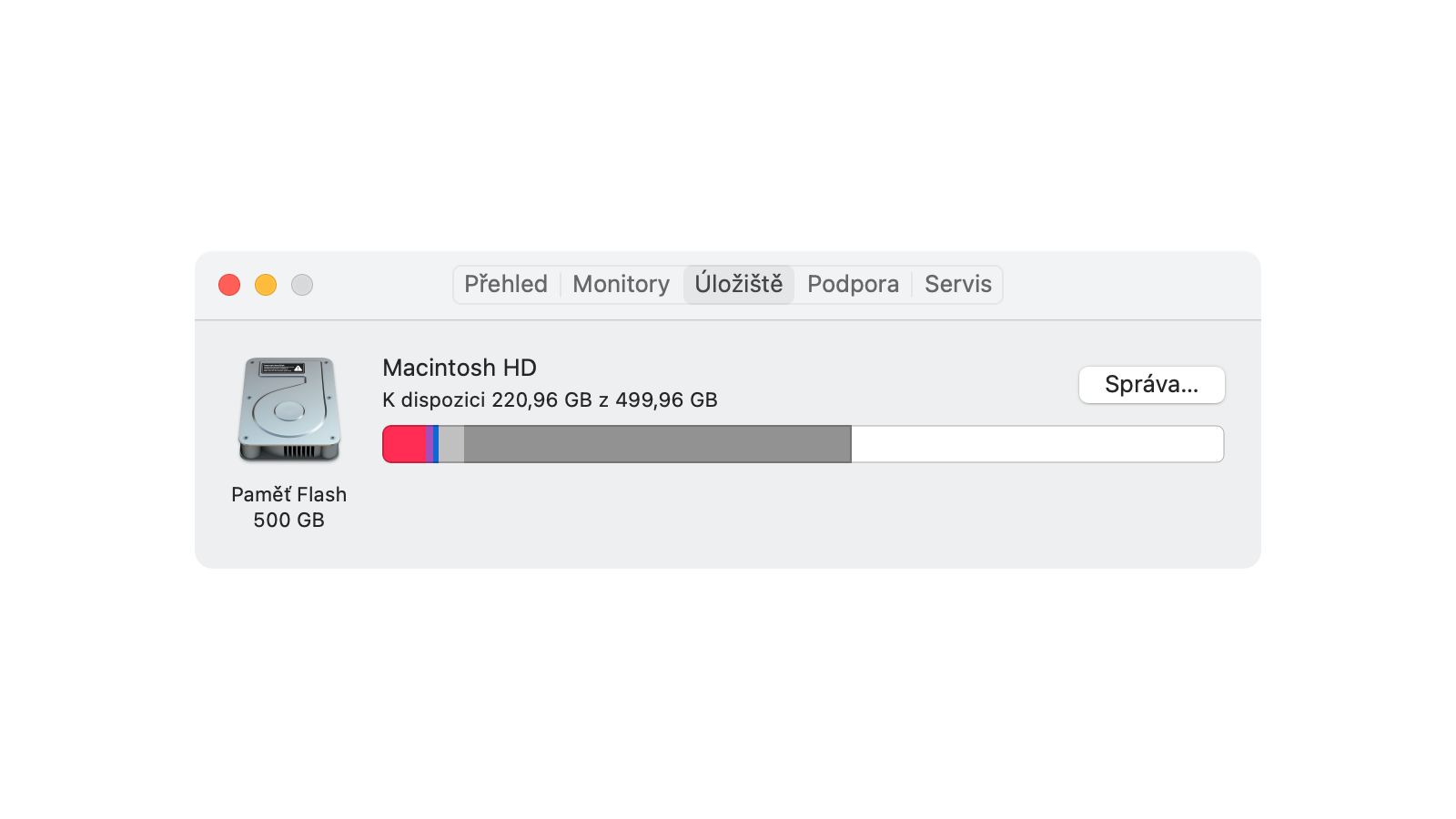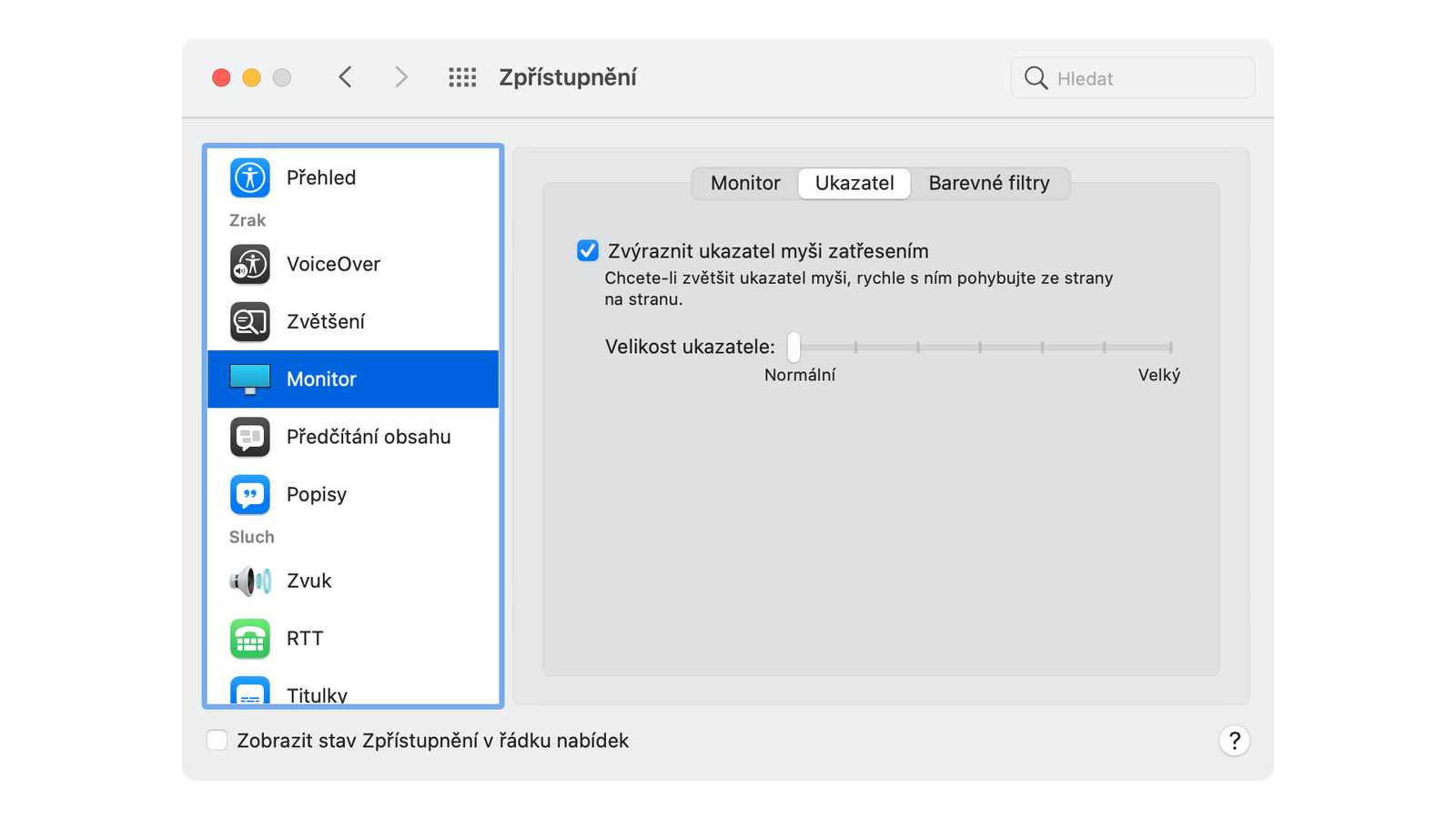V Jak otestovat, jestli mi (správně) funguje mikrofon? před pár lety jsou tipy jak tohle udělat ve Windows a případně také na webové služby, které k tomu můžete použít. Ale je dobré vědět, že to jde udělat i přímo v Mac OS.

V System Settings/Nastavení Systému se vydejte dou Sound/Zvuk a tam je možné se přepnout na Output/výstup a pokud zrovna nemáte puštěné něco do sluchátek (třeba jako Spotify či Apple Music) tak jde popotahovat za Alert Volume posuvník – pokud funguje výstup správně, tak uslyšíte pípnutí.

V druhé tamní záložce, tedy Input/Vstup je dole ukazatel Input level a když budete mluvit, nebo prostě vydávat nějaký ten zvuk, tak uvidíte, jestli přes mikrofon něco jde do počítač. A případně také zvolit jaký vstup je používán – v mém případě (a obrázku) je to třetí USB kamera Logitech, kterou ale jako vstup nepoužívám.
TIP: Ještě existuje Audio MIDI setup, nejsnáze spustitelné přes Spotlight, ale tam je možné jenom nastavovat a volit co je vstup a výstup, není tam nijak vidět co funguje a co ne.

Důležité je, že problémy s mikrofonem/zvukem mohou být způsobeny tím, že aplikace ve které vám to nefunguje možná nemá přístup – takže zkontrolujte věci jako Nastavení systému/System Settings -> Soukromí a zabezpečení/Privacy & Security -> Mikrofon/Microphone.
Pokud tedy zjistíte, že mikrofon i sluchátka/zvuk fungují přímo v počítači či jiné aplikaci, tak problém může být v konkrétní aplikací, ať už z důvodů v předchozím odstavci, nebo v nějakém nastavení, které tato aplikace má. Často mívají volbu vstupu/výstupu zvuku samostatně.
Dlouhodobá zkušenost mimochodem je, že Google Chrome má občas nápady, že přestane fungovat tak mikrofon tak reproduktor, velmi často pro restartu Macu. Takže osobně první co dělám je, že napíšu chrome://restart a spustím ho znovu. Což je vhodné zkusit i u jiné aplikace, která stávkuje.

Užitečné na případné vyzkoušení je mít i jakoukoliv aplikaci pro záznam zvuku – takže například Audacity, ale přímo v MacOS jsou Voice Memos. Tam můžete něco nahrát (a vidíte i hned jestli funguje mikrofon) a poté si to přehrát, takže otestuje i zvuk a také jak dobře mikrofon funguje. Tuhle appku najdete mimochodem i na iPhone, včetně synchronizace přes iCloud.
V App Store hledejte “Mic test” či “microphone test”, jsou tam další aplikace, ale je vcelku zbytečné je instalovat.
Jako vždy tady prostě platí, že je dobré restartnout aplikaci ve které něco nefunguje. Případně restartnout i Mac jako takový.
Další tipy týkající se Mac OS
-
TIP#1980: Jak na Mac/MacBooku získat zpět viditelné posuvníky pro rolování
Před nějakou tou dobou Apple došlo k závěru, že zobrazovat rolovací posuvníky (vpravo v okně) je nadbytečné a skrylo je. Nebo lépe řečeno, za uživatele rozhoduje, kdy že je ukáže a kdy…
-
TIP#1975: K čemu se hodí příkaz yes v Mac OS (a Linuxu)?
Poněkud méně známý poklad v podobě příkazu yes v Linuxu i v Mac OS se používá v příkazovém řádku (terminalu) a hodí se pokud chcete něco automatizovat. Související příspěvky Zprovoznění MacBooku aneb…
-
TIP#1970: Jak na Mac/MacBooku (Mac OS) zapnout šifrování disku
Zejména pro notebooky je důležité myslet na šifrování disku – pro případ ztráty či odcizení zajistí, že se nikdo k obsahu disku nedostane tím, že ho z počítače vyjme a připojí k…
-
TIP#1969: Jak stáhnout a nainstalovat Google Chrome
Z jedné strany tak trochu nadbytečný tip, tohle přece je snadné a každý to musí vědět. Jenže přesně tímto způsobem to nefunguje. Ne každý ví, jak si do počítače pořídit Google Chrome. …
-
TIP#1968: Jak Apple zabránit, aby hledalo v mých fotografiích závadný obsah
iOS/iPad OS 15 přinese novinku, Apple bude kontrolovat fotografie ukládané do iCloudu na výskyt dětské pornografie a jiných forem závadného obsahu. Komplikovaná záležitost, kontroverzní a nepříliš šťastně uvedená. Podrobnosti ostatně viz Prospěšný…
-
TIP#1965: Jak na Mac OS na obnovení (refresh/reload) stránky v prohlížeči?
Narazil jsem na to při nedávném opakování tipu o obnovení stránky (Refresh/Reload) v prohlížeči a v dotazu na Twitteru v reakci na jiný aktuální tip pro Mac OS. A protože je to…
-
TIP#1960: Jak zjistím co mám za Linux/MacOS a jakou verzi?
Potřebujete zjisti co máte za Linux (Mac OS) a navíc ještě jakou verzi? Nejsnazší je to z příkazové řádky, tedy terminalu (shellu). Související příspěvky TIP#951: Pomohou mi při práci na počítači nějak…
-
TIP#1955: Jak na Mac OS zjistit stav SSD z příkazové řádky (Terminal)
Ať už máte klasický (Intel) Mac nebo M1 Mac tak si stav SSD můžete snadno ověřit z příkazové řádky. Což je čas od času dobré dělat, protože SSD mají “omezenou” životnost –…
-
TIP#1950: Nedaří se vám na Mac/MacBooku najít kurzor myši? Zkuste tuhle vychytávku nebo si ho trvale zvětšete
Když už tu byl Jak ve Windows 10 nastavit lépe viditelný kurzor myši?, tak je vhodné se na totéž podívat pro Mac. Má na to totiž docela šikovnou a dobře fungující vychytávku –…
-
TIP#1949: Jak na Mac OS rozmazat ve fotce obsah co nemá být vidět
Čas od času tohle budete potřebovat – pořídíte screenshot či fotografii pro sdílení či odeslání. Některé zachycené věci ale potřebujete rozmazat tak, aby nebyly čitelné. Ukážeme si to na příkladu volebního plakátu,…
-
TIP#1946: Je možné mít MacOS Dock na jiném displeji? Nebo na více displejích současně?
Pokud máte k Mac OS počítači/notebooku připojených více displejů (obrazovek), tak jste možná zjistili, že Dock je pouze na jednom z displejů. Související příspěvky TIP#2131: Jak na MacOS nechat zobrazenou pouze jednu…
-
TIP#1938: Jak na ploše v Mac OS vidět ikonky zařízení (disků, CD/DVD a síťových disků)
Mohlo by se hodit, protože ve výchozí podobě Mac OS nezobrazuje na ploše ikonky pro síťové disky, externí disky, CD/DVD ani pevné disky v počítači. Pokud máte ve zvyku pracovní plochu používat,…
-
TIP#1937: Jak si v Safari na Mac OS přizpůsobit Panel nástrojů/Toolbar
Používáte-li na Macu/Macbooku Safari, tak byste možná chtěli vědět, že panel nástrojů (tedy toolbar) si můžete přizpůsobit. Související příspěvky TIP#1965: Jak na Mac OS na obnovení (refresh/reload) stránky v prohlížeči? TIP#1923: Safari…
-
TIP#1936: Jak v Mac počítači uvolnit paměť?
Skočte do Terminalu a použijte „sudo purge„. Chvíli to bude něco dělat a rázem bude paměť volnější. Samozřejmě můžete restartovat, ale to je příliš komplikované a trvá dlouho. Související příspěvky TIP#2118: Zrychlím…
-
TIP#1935: Co je to Activity Monitor a jak na sledování dění v Mac OS. Včetně alternativ pro Monitor aktivity.
Monitor Aktivity (Activity monitor) je v Mac OS ekvivalent Task Manageru (Správce úloh) z Windows. Neumí toho tolik, některé podstatné věci v něm zcela chybí a má zvláštní chybu, kdy si nepamatuje…